Anpassa Windows 7-aktivitetsfältet för en klassisk XP-look
Microsoft Windows Xp Vindovs 7 / / March 17, 2020
Senast uppdaterad den

Med Windows 7 förnyade Microsoft inte bara utseendet utan också funktionaliteten på Taskbar. Stora ikoner ersätter textetiketter, och instanser av samma applikation staplas nu på en ikon i Aktivitetsfältet. Den nya funktionen håller saker raka och minimalistiska och när de är kopplade till Aero, vackra.
Beroende på vad du gör är det ibland trevligt att använda den gamla aktivitetsfältet. Säg till exempel att du försöker lära någon som mormor hur man använder ett nytt operativsystem, eller att du själv inte har tid att justera eller lära sig något nytt. Eller kanske du fruktar förändringar och föredrar sättet "saker har alltid varit." :)
Men allvarligt, detta är en av de många mycket bra sakerna med Windows 7; Många anpassningsalternativ finns tillgängliga. Med lanseringen av Windows 7 bara några dagar bort kommer vi att börja fokusera mer och mer på Windows 7, det är nya funktioner, hur man använder dem och hur man anpassar det nya operativsystemet. För nu, men låt oss bara fokusera på den aktuella uppgiften och granska hur du återgår Windows 7-aktivitetsfältet till utseendet och känslan av Windows XP.
Exempel på aktivitetsfält
A: De Ny Windows 7 Aktivitetsfält
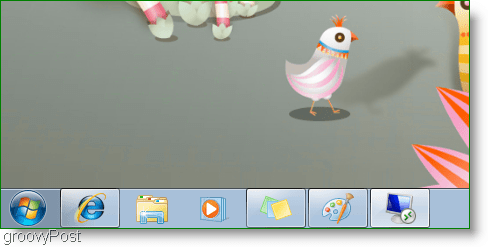
B: Windows 7 Classic Funktionalitet Taskbar
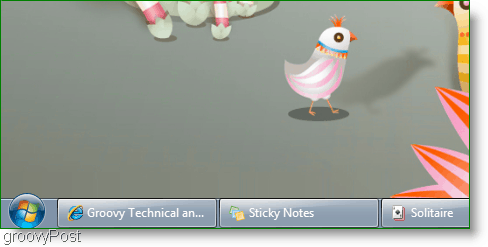
C: Windows 7 Classic "XP Style" Aktivitetsfält
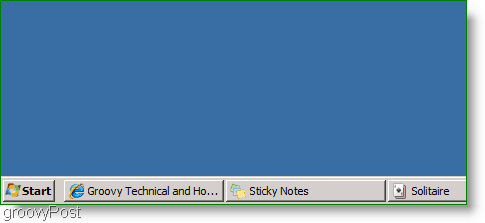
Okej! Låt oss lära oss hur vi gör det!
Använd Classic Funktionalitet och XP Style Aktivitetsfält i Windows 7
1. Högerklicka något tomt utrymme på Taskbar och klickEgenskaper på snabbmenyn
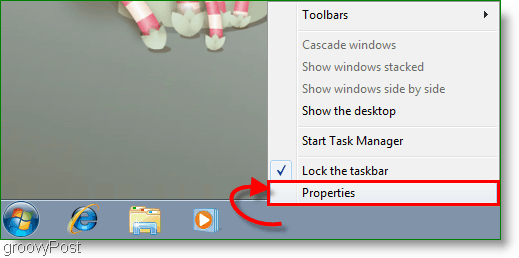
2. Fönstren Egenskaper för Aktivitetsfältet och Startmenyn bör visas. Kryssruta de Använd en liten ikon och sedan Välj de Kombinera aldrig i rullgardinsmenyn på Aktivitetsfältet. Klick OK för att spara ändringar och fortsätta.
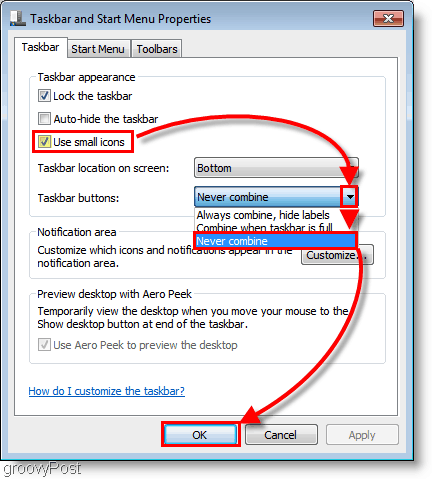
3. Högerklicka varje ikon på din Aktivitetsfält och VäljTa bort detta program från aktivitetsfältet.
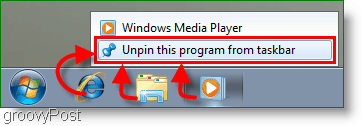
Nu kommer skrivbordet att ha Windows 7-stilblandad med klassisk text etikett utseende. Om du vill fortsätta och använda Klassisk XP-stil följ bara nästa par steg.
4. Högerklicka alla öppna områden på skrivbordet. Från snabbmenyn som visas klickPersonifiera.
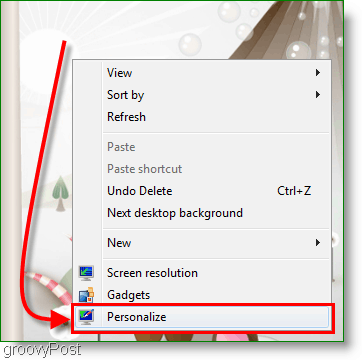
5. Fönstret Utseende och personalisering bör dyka upp; Skrolla ner till Grundläggande och högkontrasttema. Klick de Windows Classic tema; Det kan ta lite tid att byta teman beroende på ditt system.
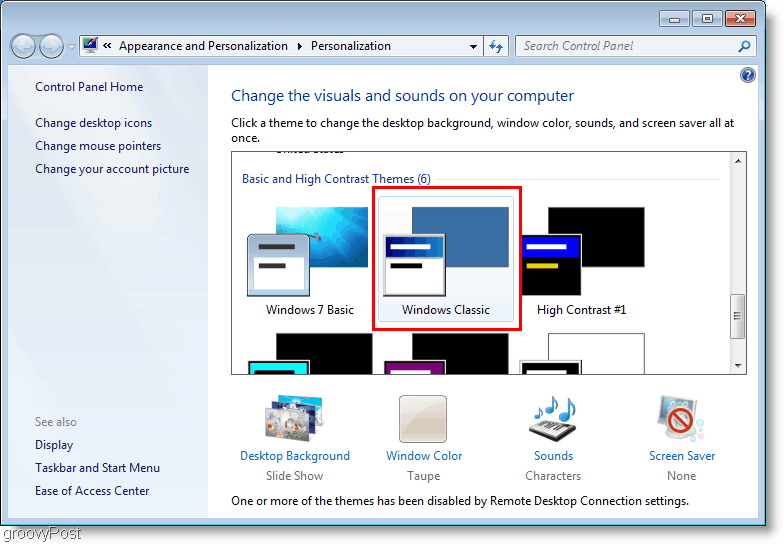
Frågor, kommentarer? Skulle gärna höra från dig!

